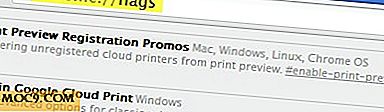उबंटू में फ़ाइलों को संपादित और एन्क्रिप्ट करने के लिए एन्क्रिप्टपैड टेक्स्ट संपादक का उपयोग करें
कभी-कभी हम अपने लैपटॉप या पेन ड्राइव पर सादे पाठ के रूप में हमारी कुछ व्यक्तिगत या संवेदनशील जानकारी को स्टोर करते हैं ताकि जब भी आवश्यक हो, इसे आसानी से सुलभ बनाया जा सके। हालांकि यह सुविधा प्रदान करता है, यह भी एक बड़ा जोखिम बनता है - अगर लैपटॉप या मेमोरी स्टिक चोरी हो जाती है या गलत जगहों पर लैंडिंग हो जाती है तो जानकारी का जोखिम दुरुपयोग हो जाता है।
एन्क्रिप्शन उपर्युक्त समस्या के सबसे सुरक्षित समाधानों में से एक है। हालांकि बाजार में कई टूल्स उपलब्ध हैं जो आपको जानकारी को एन्क्रिप्ट और डिक्रिप्ट करने की इजाजत देते हैं, अगर कोई टेक्स्ट एडिटर होता है जो एन्क्रिप्शन / डिक्रिप्शन टूल के रूप में दोगुना हो सकता है तो यह और भी सुविधाजनक नहीं होगा? इस लेख में हम एक ऐसे अनुप्रयोग, एन्क्रिप्टेडपैड पर चर्चा करेंगे।
नोट : इस आलेख में समझाए गए सभी निर्देश / आदेशों का परीक्षण उबंटू 16.04 एलटीएस पर किया गया है।
EncryptPad
एन्क्रिप्टपैड मूल रूप से एक सामान्य टेक्स्ट एडिटर है, लेकिन यह विशेष बनाता है कि फ़ाइलों को एन्क्रिप्ट करने की इसकी क्षमता क्या है। न केवल सादे पाठ फ़ाइलें, बल्कि आप अपनी डिस्क पर रखी बाइनरी फ़ाइलों को एन्क्रिप्ट और डिक्रिप्ट करने के लिए भी इसका उपयोग कर सकते हैं। यह एक ओपन सोर्स एप्लीकेशन है जो ग्राफिकल के साथ-साथ कमांड लाइन इंटरफेस दोनों प्रदान करता है।
डाउनलोड करो और इंस्टॉल करो
उबंटू पर आप निम्न आदेशों को चलाकर आसानी से एन्क्रिप्टपैड को डाउनलोड और इंस्टॉल कर सकते हैं:
sudo add-apt-repository ppa: nilarimogard / webupd8 sudo apt अद्यतन sudo apt install एन्क्रिप्टपैड एन्क्रिप्टेड
बेशक, आप इसे स्रोत से भी इंस्टॉल कर सकते हैं; नवीनतम संस्करण डाउनलोड करने के लिए, यहां सिर।
एक बार एप्लिकेशन सफलतापूर्वक स्थापित हो जाने पर, इसे उबंटू डैश से लॉन्च किया जा सकता है।

प्रयोग
एन्क्रिप्टपैड यूआई इस तरह दिखता है:

जैसा कि आप देख सकते हैं, यह एक मूल पाठ संपादक UI है जिसमें फ़ाइलों को बनाने, खोलने, सहेजने और संपादित करने के लिए त्वरित पहुंच आइकन हैं। शुरू करने के लिए, आइए चर्चा करें कि संपादक का उपयोग करके एक सादा पाठ फ़ाइल को पासवर्ड-सुरक्षित कैसे करें।
इसके लिए, पहले संपादक में एक मौजूदा टेक्स्ट फ़ाइल खोलें (फ़ाइल -> ओपन)। उदाहरण के लिए, मैंने "test" नामक एक फ़ाइल खोली:

अगला चरण इसे एक .gpg फ़ाइल के रूप में सहेजना है, जो आप "फ़ाइल -> सेव करें" पर जाकर और फ़ाइल प्रकार GnuPG का चयन करके कर सकते हैं।

"सहेजें" बटन मारना एक पासवर्ड बॉक्स लाएगा जहां आपको एक नया पासवर्ड दर्ज करने के साथ-साथ इसकी पुष्टि करने के लिए कहा जाएगा।

इस तरह आप पासवर्ड के साथ एन्क्रिप्ट करके एक सादे पाठ फ़ाइल की रक्षा कर सकते हैं।
इसके बाद, आइए समझें कि आप अपनी जानकारी को एक महत्वपूर्ण फ़ाइल के साथ सुरक्षित रखने के लिए एन्क्रिप्टपैड का उपयोग कैसे कर सकते हैं। इसके लिए, पहले एक सादा पाठ फ़ाइल खोलें जिसे आप संरक्षित करना चाहते हैं, और उसके बाद "एन्क्रिप्शन -> जेनरेट कुंजी ..." पर जाकर एक कुंजी उत्पन्न करें। यह निम्न विंडो लाएगा।

"रिपोजिटरी में कुंजी" विकल्प का चयन करें और संबंधित टेक्स्ट बॉक्स में my_new_key दर्ज करें, और फिर ठीक क्लिक करें। अगले चरण में आपको डिस्क पर कुंजी फ़ाइल की सुरक्षा के लिए पासवर्ड दर्ज करने के लिए कहा जाएगा।

संपादक तब आपसे पूछेगा कि आप इस फ़ाइल के लिए जेनरेट की गई कुंजी का उपयोग करना चाहते हैं या नहीं। "हां" पर क्लिक करें।

अब, "फ़ाइल -> इस रूप में सहेजें" करें और फ़ाइल को GnuPG फ़ाइल के रूप में सहेजें।
इस तरह आप एक कुंजी फ़ाइल का उपयोग कर एक सादा पाठ फ़ाइल की रक्षा कर सकते हैं। ऐसी सुरक्षा के साथ एक फ़ाइल खोलने के लिए, संपादक को एक महत्वपूर्ण फ़ाइल के साथ-साथ पासवर्ड की आवश्यकता होगी जो इसकी रक्षा करता है।
ध्यान दें कि आप एक सादा पाठ फ़ाइल पर डबल सुरक्षा भी लागू कर सकते हैं, जिसका अर्थ है कि आप इसे पासवर्ड के साथ-साथ पासवर्ड-सुरक्षित कुंजी फ़ाइल से भी सुरक्षित रख सकते हैं। इसके लिए, सभी चरण समान हैं जो हमने उपरोक्त कुंजी-फ़ाइल अनुभाग में चर्चा की है, लेकिन जब आप "फ़ाइल -> सेव करें" करते हैं तो आपको फ़ाइल प्रकार को "एन्क्रिप्टपैड (* .epd) के रूप में चुनना होगा। "
संपादक के बारे में अधिक जानकारी के लिए, टूल की आधिकारिक वेबसाइट पर ट्यूटोरियल्स अनुभाग पर जाएं।
निष्कर्ष
एन्क्रिप्टेडपैड की सबसे बड़ी ताकत यह है कि इसका उपयोग करना मुश्किल नहीं है। यह इस तथ्य के साथ मिलकर है कि उपकरण की आधिकारिक वेबसाइट, विस्तृत ट्यूटोरियल प्रदान करती है, यह नए उपयोगकर्ताओं के लिए आदर्श बनाती है। यदि आप इस तरह के एक एप्लिकेशन की तलाश में थे, तो मैं आपको एन्क्रिप्टपैड को एक शॉट देने के लिए प्रोत्साहित करता हूं।



![कैसे पता लगाएं कि आपका वाईफाई चोरी कर रहा है और उन्हें कैसे अवरुद्ध करें [एंड्रॉइड]](http://moc9.com/img/Steal_WiFi_Fing-1.jpg)

![[एमटीई बताता है] यूईएफआई और बीआईओएस के बीच मतभेद](http://moc9.com/img/uefi_teaser.jpg)